診断データビューアーはMicrosoftが取得している利用Windows端末の診断データを確認できるGUIアプリである。この診断データビューアーは端末の情報だけでなくOfficeアプリの診断情報も取得できるらしい。どのような情報を取得できるか実際に試してみる。
実施環境・対象アプリは以下の通り。
- OSエディション:Windows 11 Pro
- OSバージョン:23H2
- M365ライセンス:Microsoft 365 Personal
- 対象アプリ:Excel,Word,PowerPoint,OneNote
診断データビューアーのイメージ
診断データビューアーの実際の画面イメージは以下の通り。
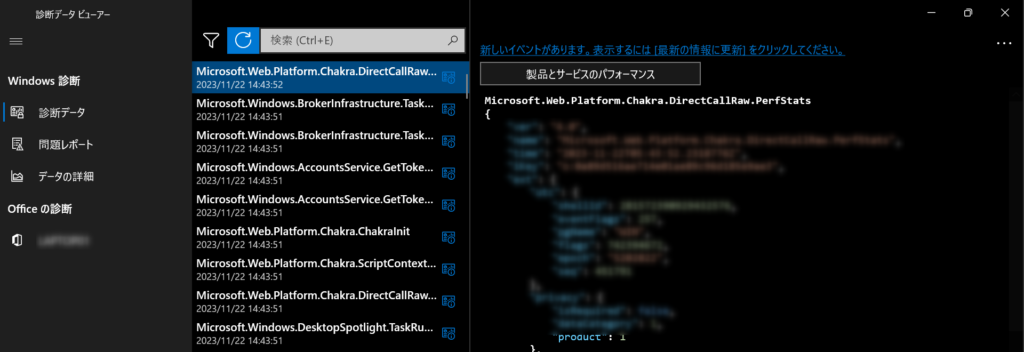
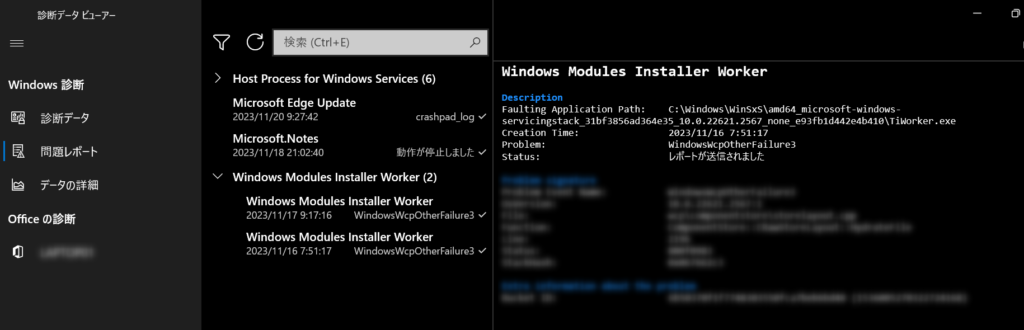
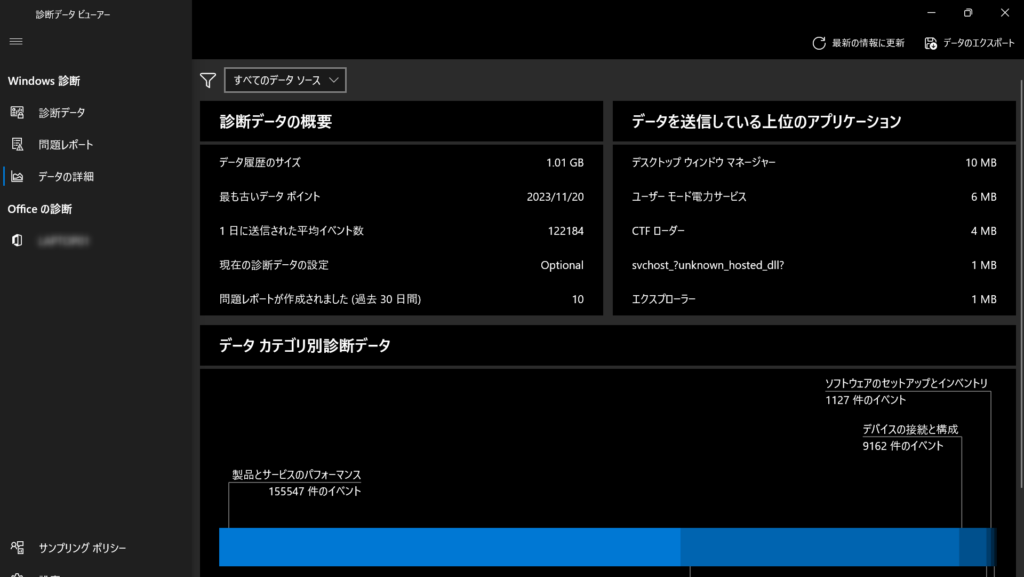
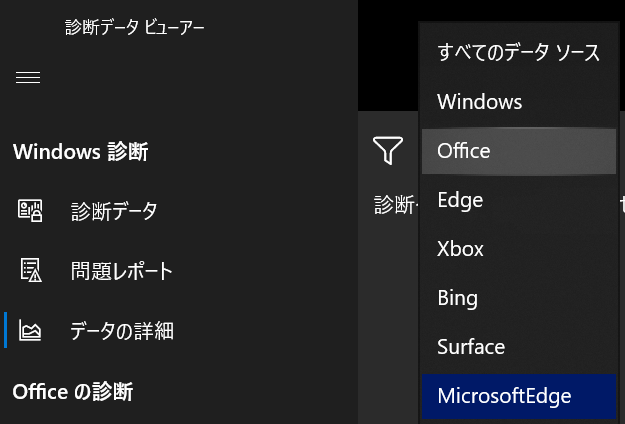
実際の診断データ、送信された問題レポート、データの詳細などが確認することができる。
また[データの詳細]画面のデータソースカテゴリから、Windows、Office以外にも様々な診断データを取得手出来ることが窺い知ることができる。
基本的なWindowsの診断データの取得は既定では無効となっており、有効化するには、別途、[設定]→[プライバシーとセキュリティ]→[診断とフィードバック]から設定が必要。
(Windows Insiderプログラム参加の際に必要になり設定した記憶あり。オプション診断が有効化されているのもそのため)
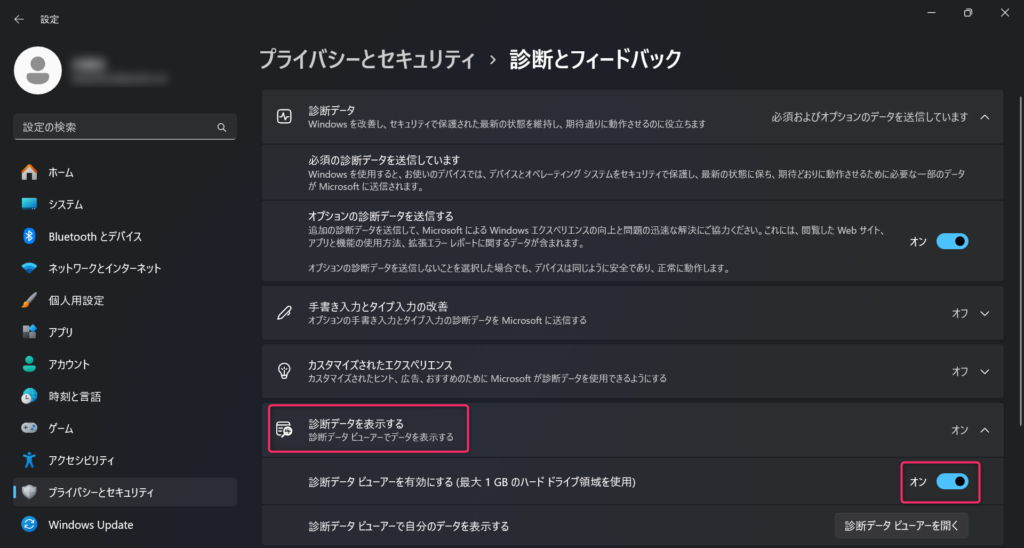
Office診断情報の取得設定
Officeアプリ(Word,Excel,PowerPoint,OneNoteいずれのアプリでも可)を起動。
[ファイル]タブ→[オプション]→[トラストセンター]→[トラストセンターの設定]ボタン→[プライバシーオプション]→[診断データを表示]ボタンを選択する。
[診断データビューアー]画面がポップアップされるので、[このコンピューターでのデータ表示を有効にする]を選択する。
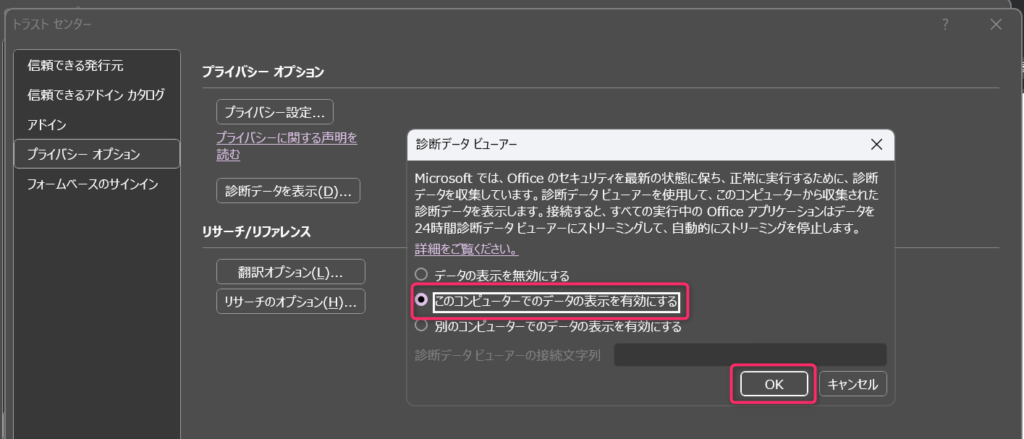
これで他のOfficeクライアントもすべて同じ設定(診断データをビューアーに表示)になる。なお、オプションデータも死んだデータビューアーで閲覧したい場合は、[プライバシーオプション]→[プライバシー設定]の[追加の診断および利用状況データをMicrosoftに送信する]を選択する。
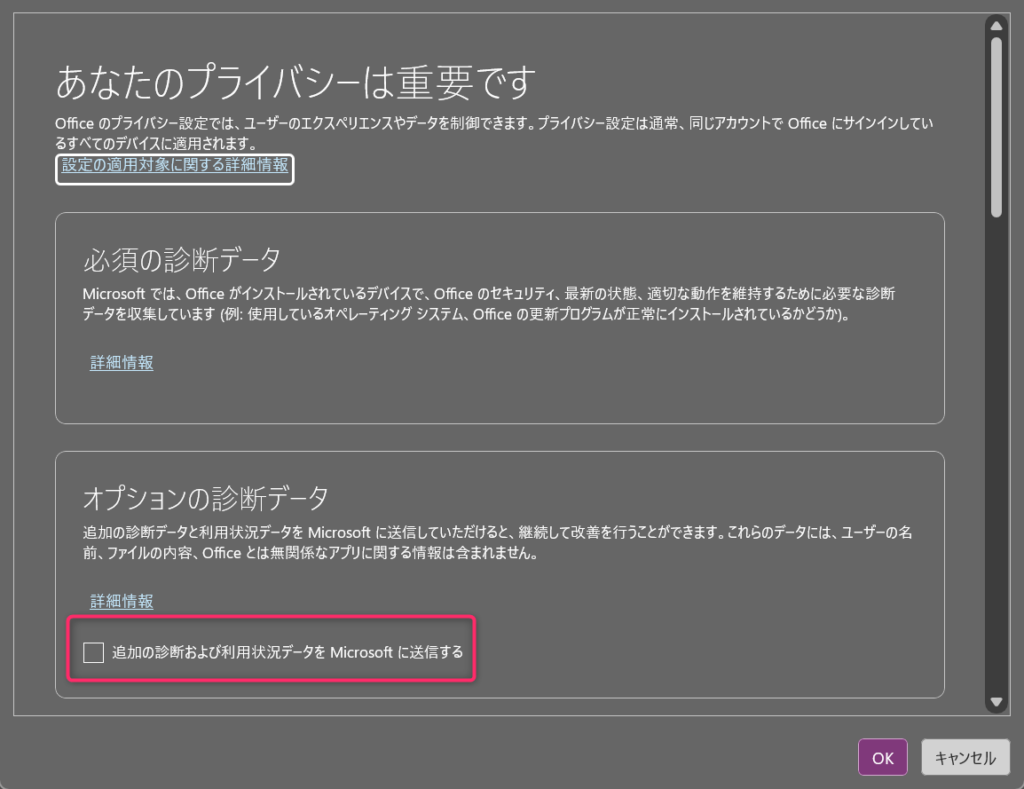
具体的にどういったデータかの説明がないが、調べてみたところ、”製品の改善に役立ち、問題の診断と修正に役立つ拡張情報”、 で、”たとえば、PowerPointスライドの縮小版がレンダリングされるまでにかかる時間”などが当てはまるらしい。
M365の診断データ
Officeアプリの診断データを確認
診断データビューアーを起動して[Officeの診断]から端末名の項目を選択すると、Officeの診断データが表示される。複数のOfficeアプリを起動して操作してみるとデータが頻繁に追加されるので、わかりやすい。
製品問わず、[製品とサービスの使用状況]、[製品とサービスのパフォーマンス]、[デバイスと接続の構成]などの分類のデータが転送されていることわかる。
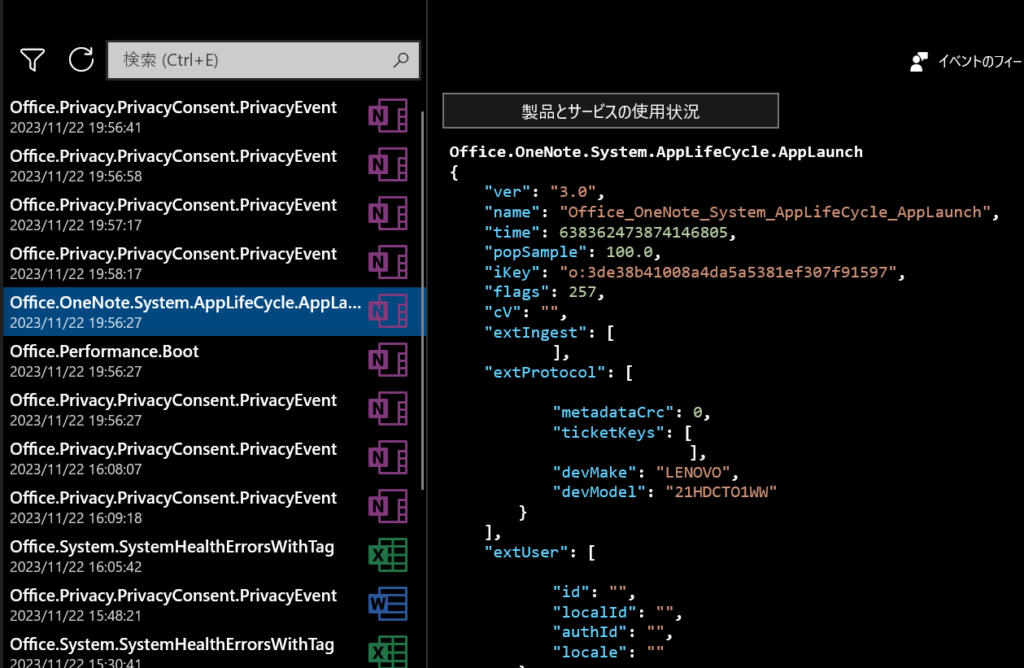
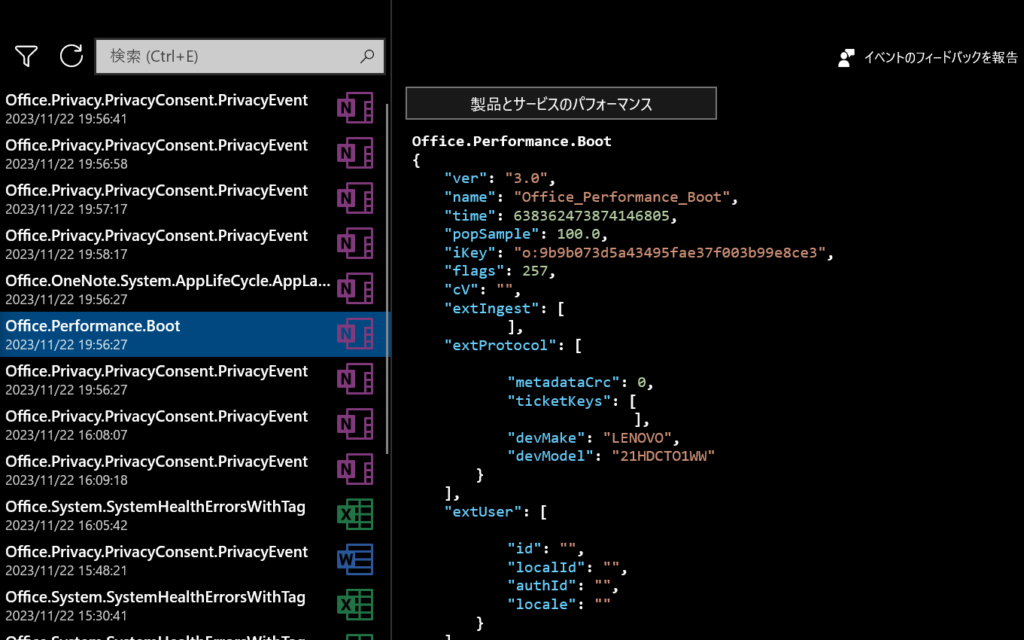
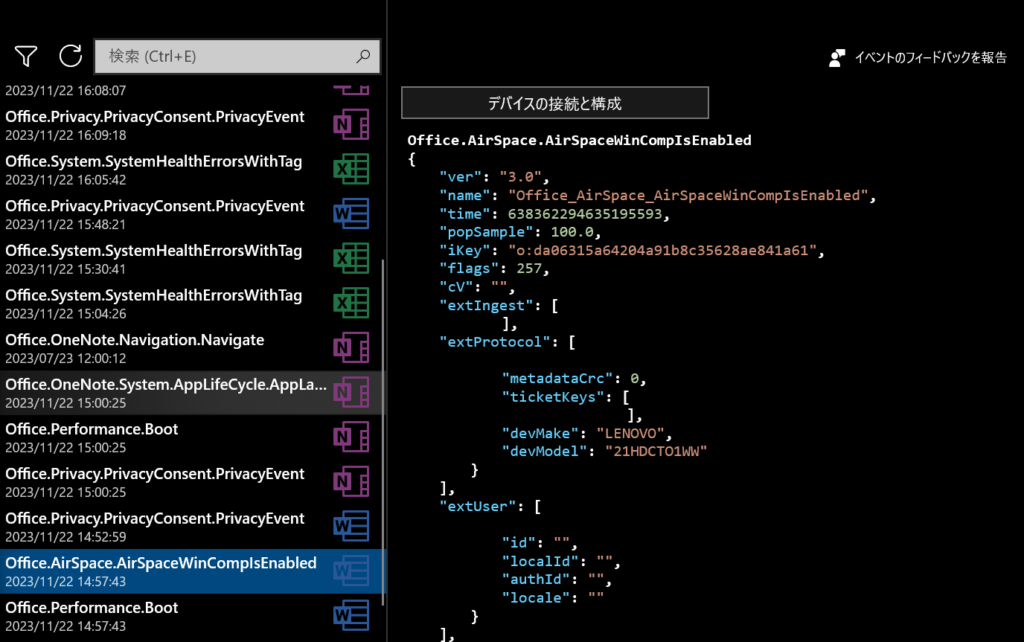
このようにjson形式のデータが閲覧できるが、キーの数も多く全ての情報を把握できていないので(公式の情報もなさそう)、これは別途、調査する必要がありそうだ。
オプション診断データを取得した場合どうなるか
オプション診断を有効化した状態でOneNoteを触ってみたが、やはり診断データ数自体が増えており、クリックイベントなどの細かい動作も診断データとして送信していることが見て取れる。
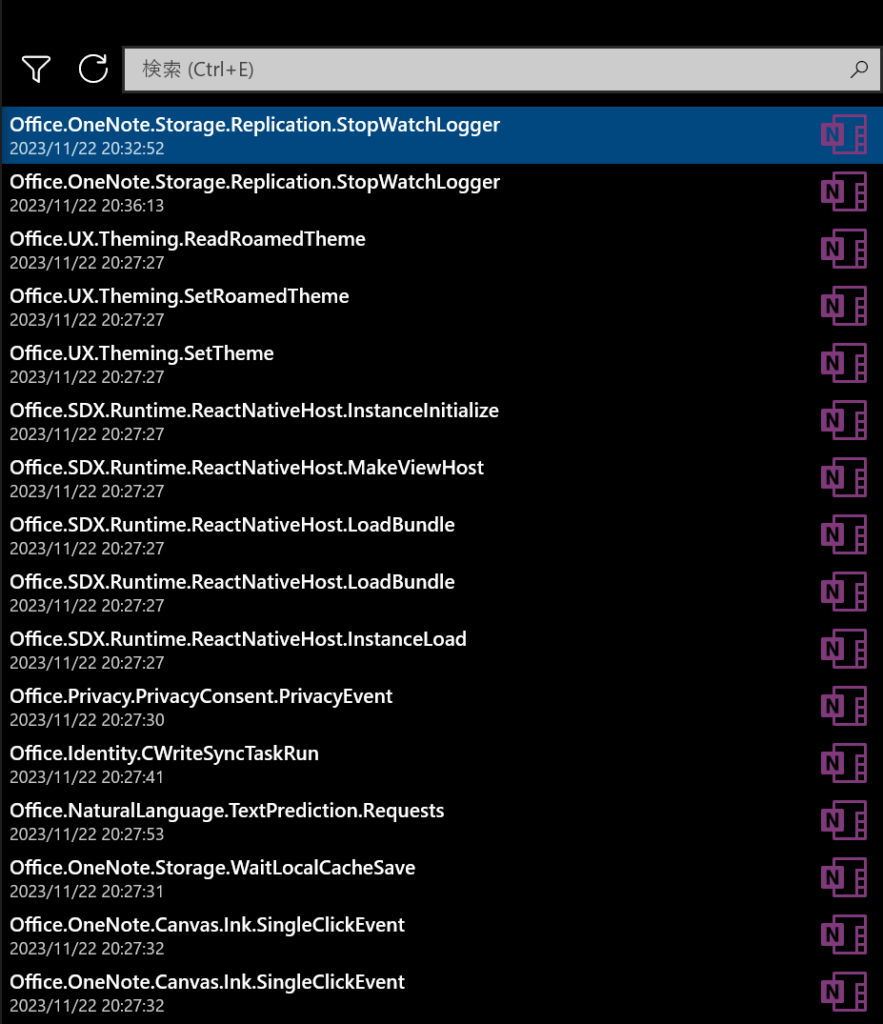

コメント